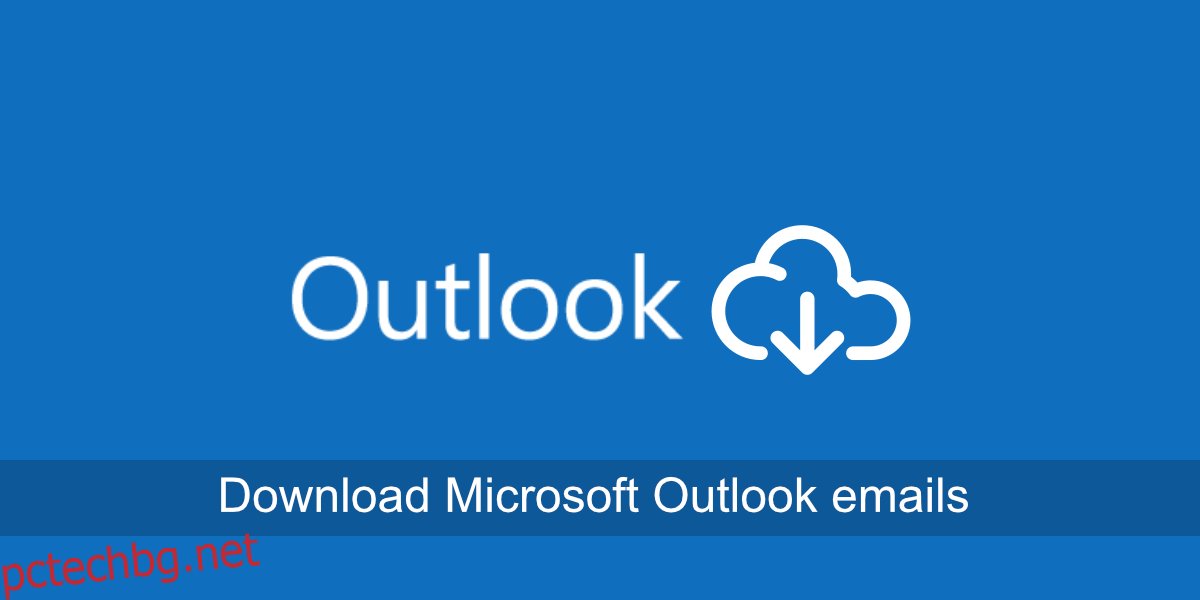Услугите за електронна поща обикновено предлагат почти неограничено пространство за съхранение. Вашите имейли могат да останат онлайн, във входящата ви кутия или архивирани в продължение на години. Самите имейли са малки, освен ако към тях няма прикачени файлове. Услугите за електронна поща обикновено ограничават размера на прикачен файл, така че най-общо казано, имейлите са малки и лесни за съхранение в дългосрочен план.
Докато имейлите остават онлайн в лесен за извличане формат, можете също да ги изтеглите като файлове. Имейл съобщението, когато се изтегля, съдържа оригиналното съобщение и прикачените файлове и включва информация за подателя, получателя, произхода на имейла и др.
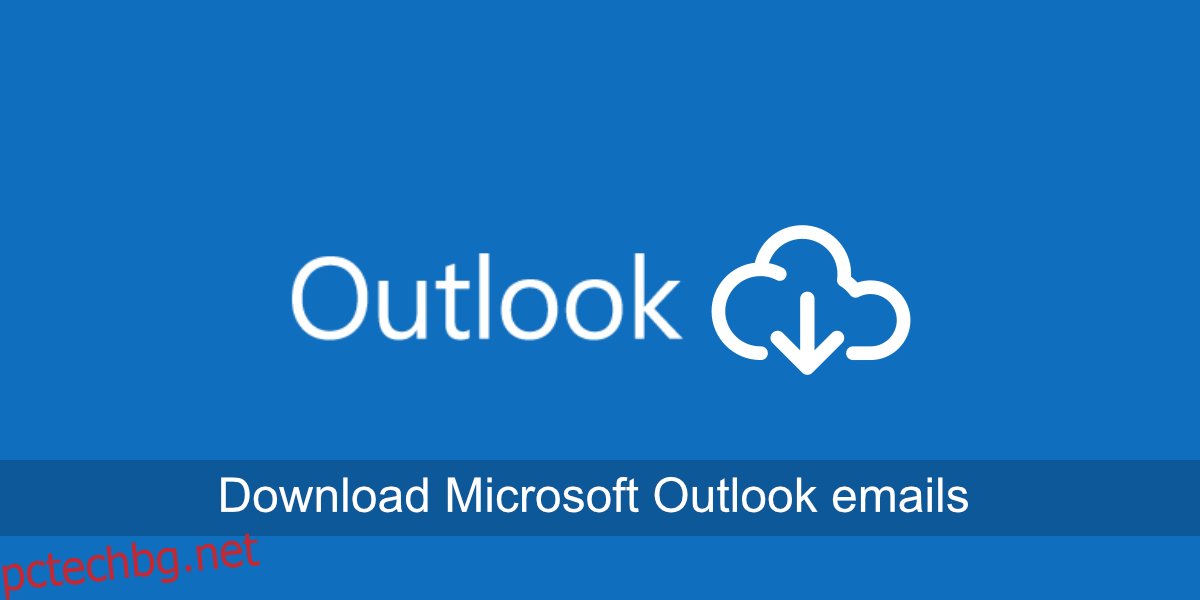
Съдържание
Изтеглете имейли на Microsoft Outlook
Microsoft Outlook е както уеб-базирана имейл услуга, така и настолно приложение. Настолното приложение може да се свърже с всяка имейл услуга и да извлича съобщения от нея. Както уеб услугата, така и настолното приложение позволяват на потребителите да изтеглят имейлите, които са получени.
Изтеглете имейли на Microsoft Outlook – уеб
За да изтеглите имейли от Outlook web, трябва да прикачите съобщение към нов имейл и да го изпратите на себе си. След това ще можете да изтеглите прикачения файл.
Отвори Outlook уеб.
Потърсете съобщението, което искате да изтеглите (уверете се, че се вижда във входящата поща).
Щракнете върху Ново съобщение.
Щракнете и плъзнете съобщението от колоната Входяща кутия и го пуснете върху новото съобщение.
Добавете получател и тема и го изпратете.
Ако приемем, че сте изпратили съобщението до себе си, ще можете да го изтеглите като EML файл като всеки друг прикачен файл.
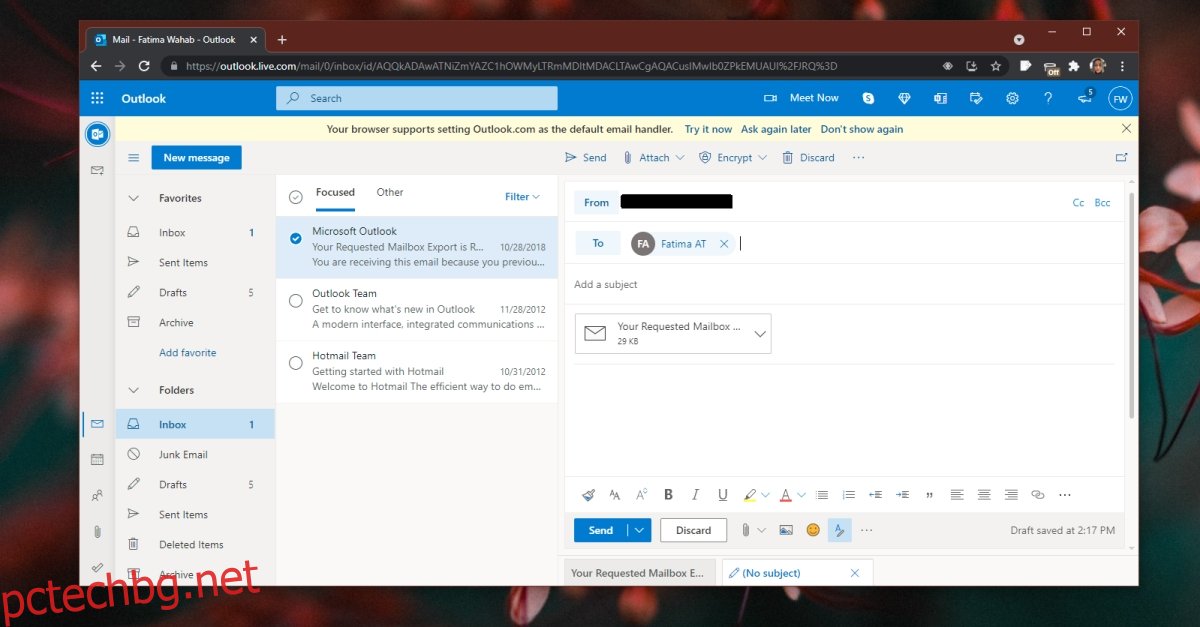
Изтеглете имейли на Microsoft Outlook – десктоп
Изтеглянето на имейл от настолното приложение на Microsoft Outlook е много по-лесно от уеб приложението, но съобщението се записва във формат MSG и трябва да се преобразува в универсалния EML формат, който всички имейл клиенти могат да отворят.
Отворете Outlook на вашия работен плот.
Щракнете двукратно върху съобщението, което искате да изтеглите.
Съобщението ще се отвори в нов прозорец.
В новия прозорец отидете на File>Save as.
Запазете съобщението във формат MSG.
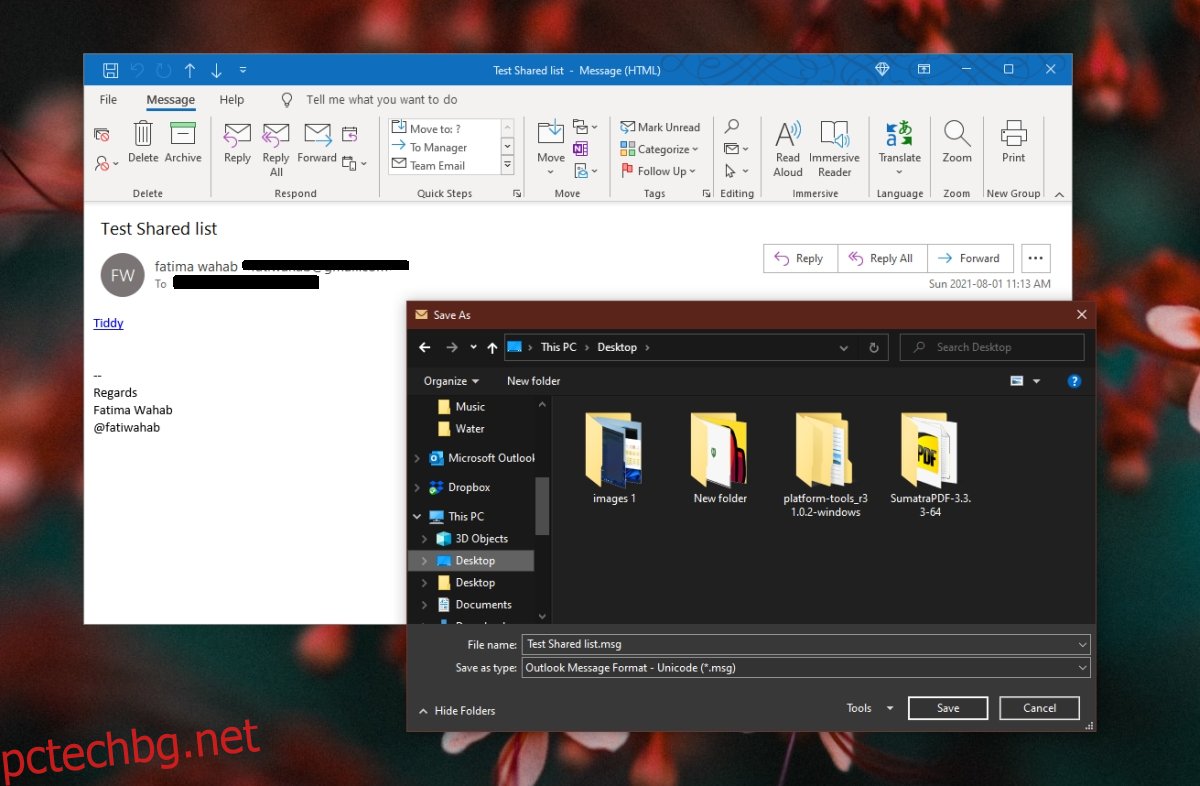
Посетете MSG към EML уеб приложение.
Качете MSG файла и щракнете върху бутона за изтегляне.
Запазете EML файла.
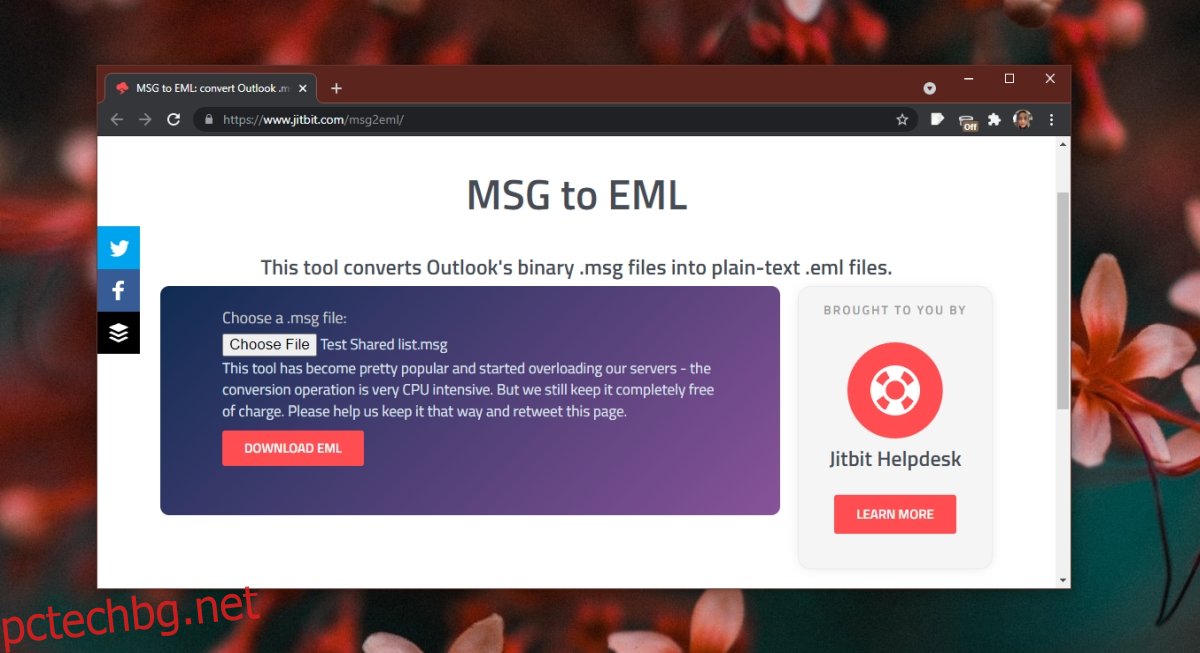
Заключение
Запазването на имейли, независимо от коя услуга е получено или в кое приложение го преглеждате, е възможно. Gmail прави процеса много по-лесен от Outlook, но Gmail всъщност е само една имейл услуга. Ако използвате Outlook, уеб приложението и възможността му да прикачите имейл към друг имейл е може би най-лесният начин да изтеглите съобщение. Можете също да препратите съобщението към други имейл услуги или да го конфигурирате с друг имейл клиент. Съобщението ще остане непроменено и ще бъде изтеглено изцяло.